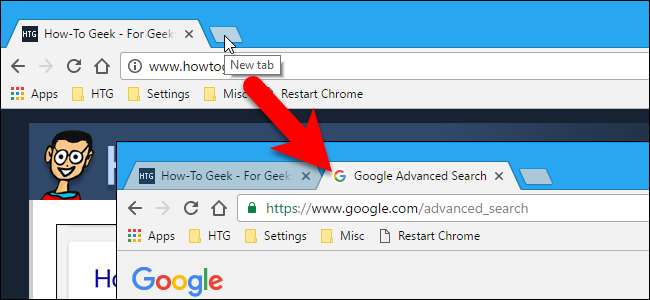
De fleste browsere har en standardside, der vises, når du åbner en ny fane. Hvis du ikke ønsker, at din browser skal beslutte, hvilken webside du ser, når du åbner en ny fane, kan du ændre den til en brugerdefineret webside, du vælger.
For eksempel kan Chrome og Firefox gerne vise dig fliser af websider, du har besøgt for nylig, og Chrome viser også populære historier. Internet Explorer vil have dig til at se MSN hver gang du åbner en ny fane. Du får ideen.
Vi viser dig, hvordan du åbner en ny fane til en bestemt webside, du vil se i Google Chrome, Mozilla Firefox, Internet Explorer, Opera og Safari. Da vi gerne vil bruge Google til at søge på nettet, og det er det, vi ofte gør på en ny fane, indstiller vi Google Avanceret søgning som den URL, der åbnes på en ny fane i vores eksempler for hver af disse browsere. Du kan indstille din nye fanes webadresse til alt, hvad du vil. Vi viser dig også, hvordan du går tilbage til den nye standardfaneneside i hver browser, hvis du beslutter dig for det.
Google Chrome
Google Chrome har ikke en indbygget måde at specificere den URL, der vises, når du åbner en ny fane, så vi skal installere en udvidelse. Den enkleste, vi fandt, der fungerer godt, er Erstat siden Ny fane .
Gå til udvidelsesside og klik på "Føj til Chrome" for at installere det.
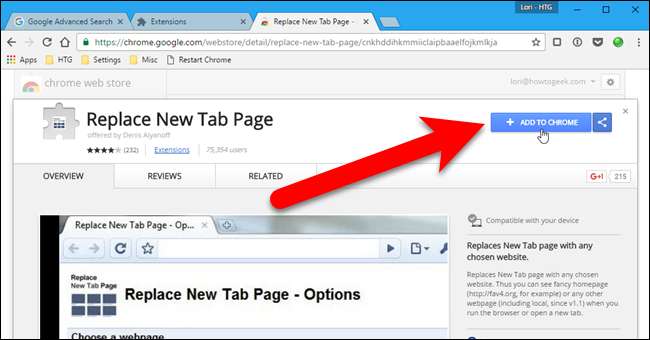
Klik derefter på knappen Erstat ny fane side, der er føjet til værktøjslinjen, og vælg "Indstillinger" i rullemenuen.
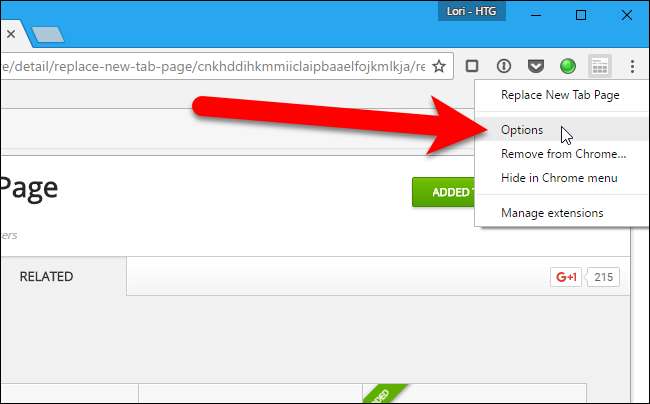
Indtast URL'en til den webside, du vil have vist på siden Ny fane i redigeringsfeltet, og klik på "Gem".
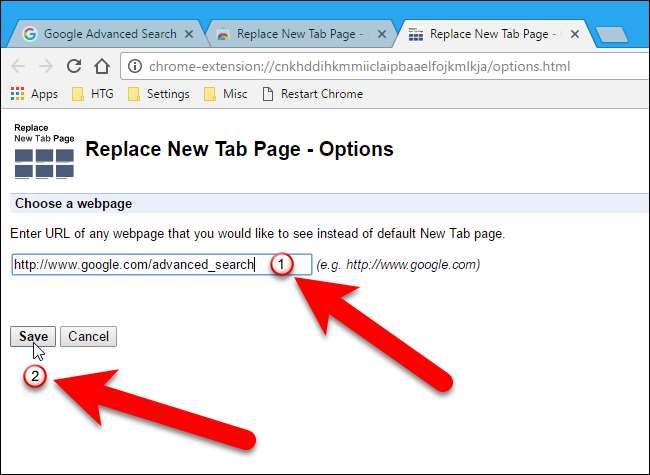
Næste gang du åbner en ny fane ...
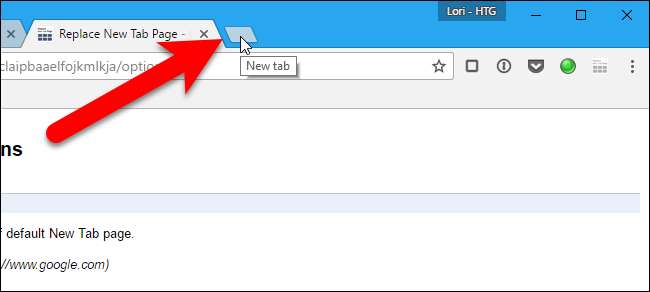
… Vises en dialogboks, der spørger, om dette er den nye faneside, du forventede. Hvis det er tilfældet, skal du klikke på "Behold ændringer". Hvis du ikke vil have ændringerne, skal du klikke på "Gendan indstillinger". Websiden åbnes stadig på en ny fane, men siden Erstat ny fane er deaktiveret, så næste gang du åbner en ny fane, åbner den standardsiden Ny fane.
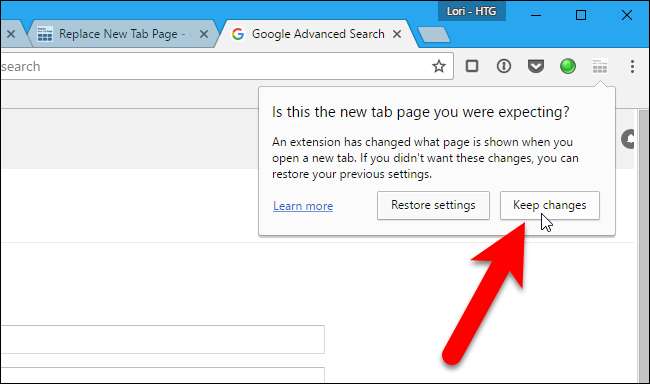
For manuelt at gå tilbage til standardsiden Ny fane i Chrome, skal du deaktivere udvidelsen ved at gå til Chrome-menuen og vælge Flere værktøjer> Udvidelser og fjerne markeringen i afkrydsningsfeltet "Aktiver" til højre for Erstat ny fane Sideudvidelse. Du kan også fjerne udvidelsen helt ved at klikke på papirkurv-ikonet.
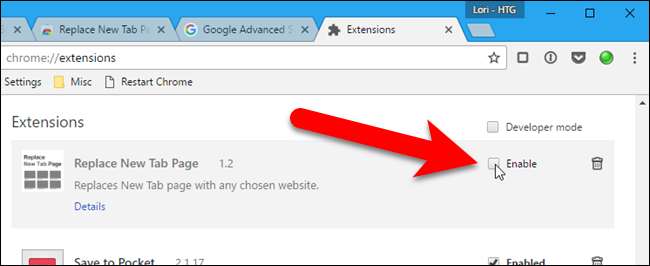
Mozilla Firefox
Mozilla Firefox har en indbygget måde at specificere en URL til nye faner på. Det er dog ikke i standardindstillingerne - det er i Configuration Editor. For at få adgang til Configuration Editor skal du skrive
om: config
i adresselinjen, og tryk på Enter.
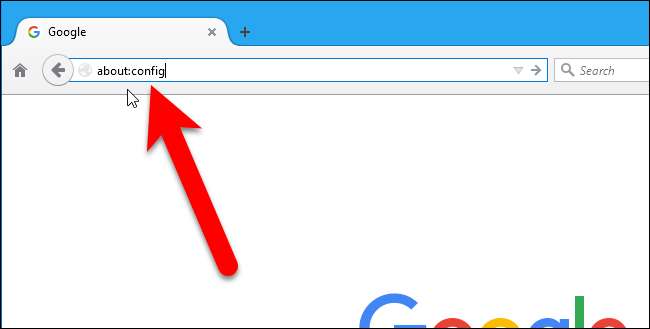
Der vises en side, der siger, at dette kan annullere din garanti, og at ændre nogen af disse avancerede indstillinger kan være skadeligt for Firefox. Bare rolig. Vi vil kun ændre en indstilling, som vi testede og fandt fungere fint. Hvis du ikke vil se denne advarsel hver gang du åbner Configuration Editor (
om: config
side), fjern markeringen af “Vis denne advarsel næste gang”. Klik på "Jeg vil være forsigtig, jeg lover!" at fortsætte.
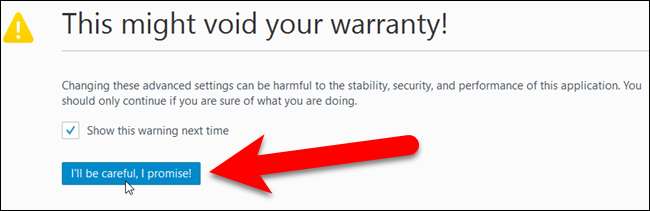
På siden about: config skal du skrive
browser.newtab
i søgefeltet øverst på fanen. Resultater, der svarer til det, du skrev, vises. Dobbeltklik på elementet “browser.newtab.url”.
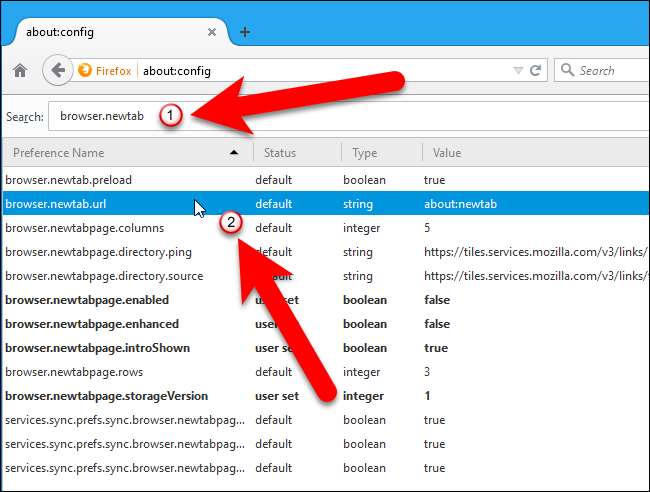
I dialogboksen Indtast strengværdi skal du indtaste URL'en i feltet for den side, du vil vise, når du åbner en ny fane, og klik på “OK”.

Nu, når du åbner en ny fane, vises den side, du har angivet.
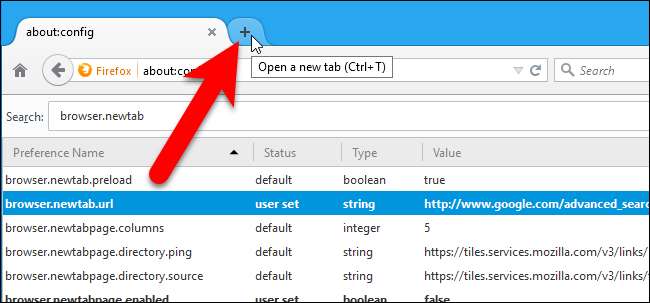
Hvis du vil gå tilbage til at bruge standardsiden Ny fane i Firefox, skal du følge ovenstående trin, men indtaste standardværdien om: newtab i feltet i dialogboksen Angiv strengværdi.
Internet Explorer
RELATEREDE: Sådan åbnes et specifikt sæt websider, når du starter din browser
Internet Explorer inkluderer en måde at specificere en URL til visning, når du åbner en ny fane, men den er ikke helt så direkte som i Firefox. Dybest set bruger Internet Explorer den første startside-URL indstillet til at åbne på en fane, når du åbner browseren som URL til en ny fane. For at ændre dette skal du klikke på tandhjulsikonet i øverste højre hjørne af browservinduet og vælge "Internetindstillinger".
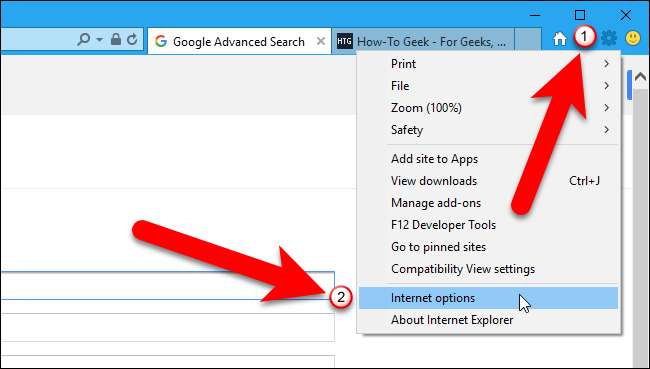
Dialogboksen Internetindstillinger vises. I sektionen Startside på fanen Generelt skal du sikre dig, at den første URL eller den eneste URL, der er angivet i feltet, er den URL, du vil bruge til nye faner. Klik derefter på knappen "Faner" i sektionen Faner.
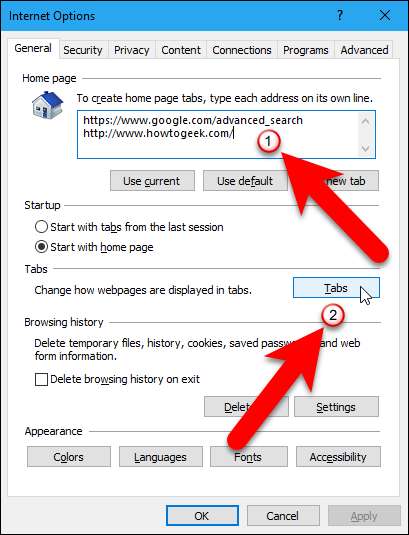
I dialogboksen Indstillinger med fanebladet browsing skal du vælge “Din første startside” på rullelisten under “Når en ny fane åbnes, skal du åbne” og derefter klikke på “OK”.

Du returneres til dialogboksen Internetindstillinger, så klik på “OK” for at lukke den.
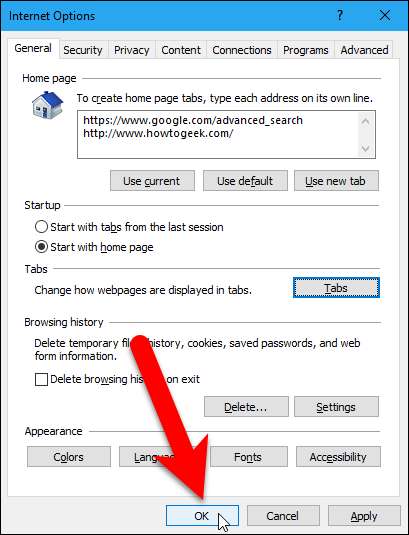
Når du nu åbner en ny fane, åbner Internet Explorer den første (eller eneste) webadresse til startsiden, du har angivet på den nye fane.
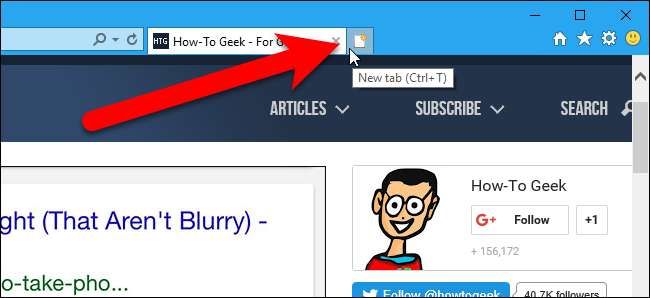
For at vende tilbage til at bruge standard-siden Ny fane i Internet Explorer skal du følge ovenstående trin, men vælg "Den nye fane-side" fra rullelisten under "Når en ny fane åbnes, skal du åbne" i dialogboksen Indstillinger for faneblade.
Opera
Ligesom Chrome har Opera ikke en indbygget måde at angive en URL til at åbne, når du åbner en ny fane. Men der er en udvidelse, kaldet Custom New Tab Page, der giver dig mulighed for at specificere en side, der skal vises, når du åbner en ny fane. Gå til udvidelsesside og klik på "Føj til Opera" for at installere det.
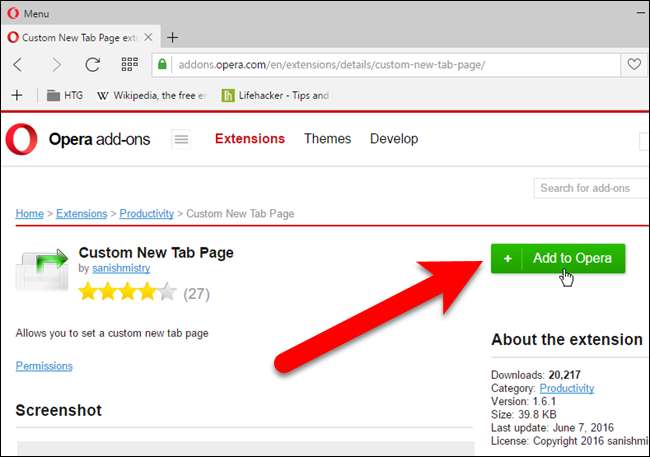
Når udvidelsen er installeret, skal du klikke på Opera-menuen og gå til Udvidelser> Administrer udvidelser.
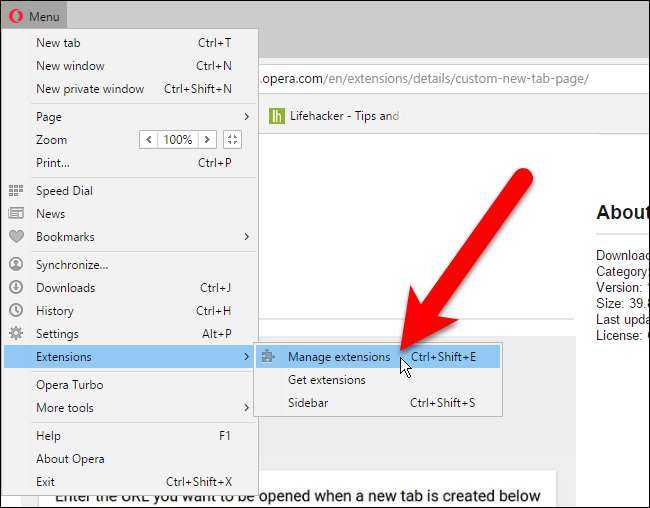
Klik på knappen "Valgmuligheder" i feltet Custom New Tab Page.

Indtast URL'en til den webside, du vil have vist, når du åbner en ny fane i Opera, og klik på “OK”.
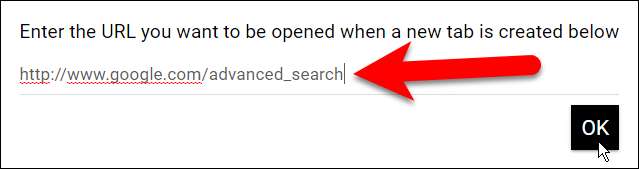
Når du har indstillet URL'en til nye faner, åbner Opera automatisk en ny fane til den side.
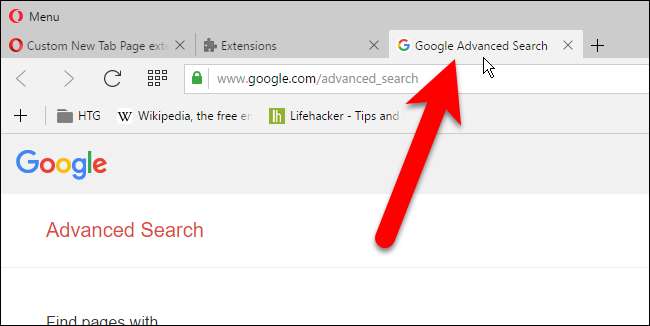
For at gå tilbage til standardsiden Ny fane i Opera skal du deaktivere udvidelsen ved at gå tilbage til siden Udvidelser og klikke på knappen "Deaktiver" i feltet Tilpasset ny fane. Du kan også fjerne udvidelsen ved at klikke på "X" -knappen, der vises i øverste højre hjørne af feltet Tilpasset ny fane.
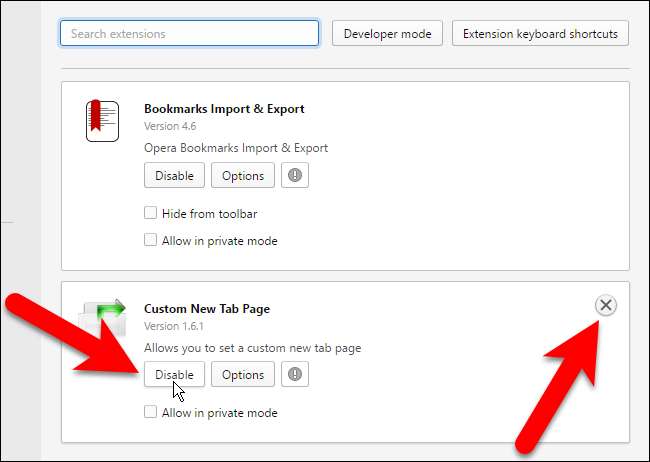
Safari
Hvis du bruger Safari på en Mac, er der en måde at indstille en bestemt URL til at åbne, når du opretter en ny fane. Men du skal bruge den samme URL til både din startside og den side, der vises, når du opretter en ny fane. For at indstille din startside og din nye faneside skal du åbne Safari og vælge "Indstillinger" i Safari-menuen.

På skærmbilledet Generelt skal du indtaste den URL, du vil bruge som din startside, og på nye faner i feltet "Startside".
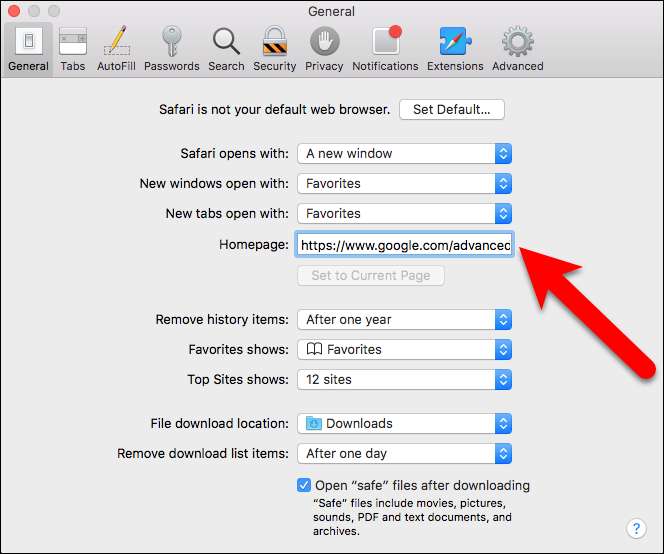
Vælg derefter "Hjemmeside" fra de nye faner, der åbnes med rullelisten, og klik på den røde luk-knap i øverste venstre hjørne af dialogboksen Indstillinger.
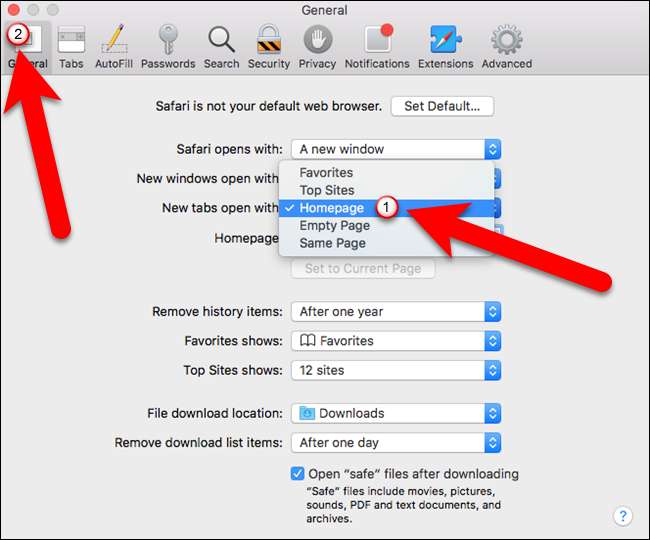
Nu, når du opretter en ny fane i Safari, åbnes din startside på den.
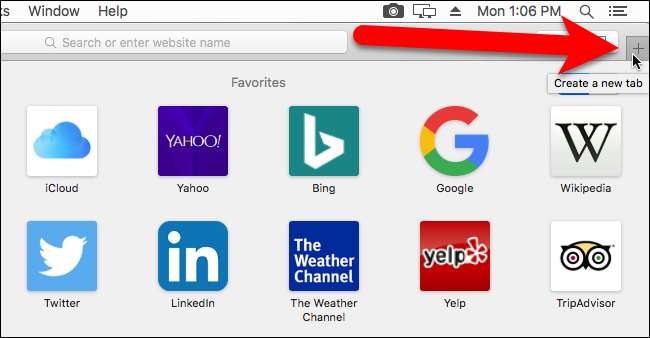
For at vende tilbage til at bruge standardsiden Ny fane i Safari skal du følge ovenstående trin, men vælg "Foretrukne" fra de nye faner, der åbnes med rullelisten på siden Generelt i dialogboksen Indstillinger.
Du undrer dig måske over, hvorfor vi udelod Microsoft Edge. Desværre kan du ikke vælge en bestemt URL til at åbne på en ny fane, og der er heller ingen udvidelser til at gøre dette. Du kan kun vælge at få vist topwebsteder og foreslået indhold, bare topwebsites eller en tom side ved at gå til menuen More, vælge Indstillinger og vælge en af disse muligheder fra rullelisten "Åbn nye faner med" i ruden Indstillinger . Forhåbentlig tilføjer Microsoft denne funktion i fremtiden.






